Γιατί η μπαταρία του Chromebook μου εξαντλείται τόσο γρήγορα;

Η εκτέλεση προγραμμάτων υψηλής έντασης στο Chromebook σας καταναλώνει πολλή ισχύ CPU, οι οποίες με τη σειρά τους, θα εξαντλήσουν την μπαταρία σας.
Για να προβάλετε έναν αποθηκευμένο κωδικό πρόσβασης Wi-Fi στα Windows 10:
Εκκινήστε το Powershell.
Εκτελέστε το "netsh wlan show profile name="NETWORK" key=clear", αντικαθιστώντας το NETWORK με το όνομα του δικτύου σας Wi-Fi.
Θέλετε να δείτε τον κωδικό πρόσβασης ενός αποθηκευμένου δικτύου Wi-Fi στα Windows 10; Τα Windows δεν αποκαλύπτουν τους κωδικούς πρόσβασης Wi-Fi μέσω της εφαρμογής Ρυθμίσεις ή του Πίνακα Ελέγχου. Ωστόσο, εξακολουθείτε να είναι δυνατή η προβολή του κωδικού πρόσβασής σας σε απλό κείμενο χρησιμοποιώντας την κονσόλα.
Μην ανησυχείτε εάν δεν είστε εξοικειωμένοι με τις διεπαφές της γραμμής εντολών – χρειάζεται μόνο να πληκτρολογήσετε μία μόνο εντολή. Ξεκινήστε ανοίγοντας το PowerShell (αναζητήστε το στο μενού Έναρξη). Θα δείτε ένα παράθυρο κονσόλας ανοιχτό.
Στη γραμμή εντολών, πληκτρολογήστε την ακόλουθη εντολή. Θα πρέπει να αντικαταστήσετε το NETWORK για το όνομα εκπομπής (SSID) του δικτύου Wi-Fi σας.
netsh wlan εμφάνιση ονόματος προφίλ = "ΔΙΚΤΥΟ" κλειδί=διαγραφή
Πατήστε enter για να εκτελέσετε την εντολή.
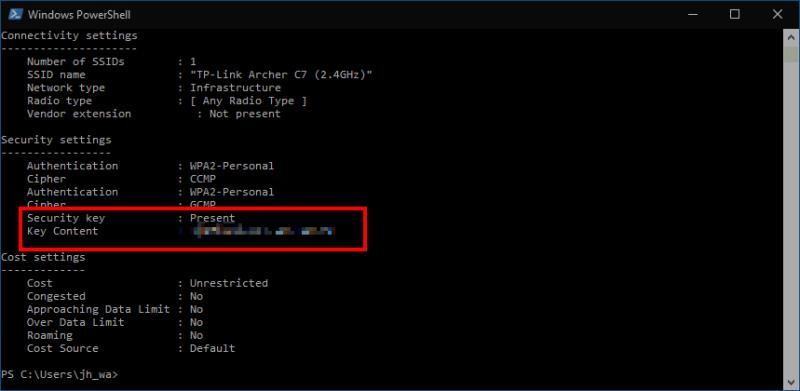
Θα δείτε μια μακροσκελή λίστα πληροφοριών, με λεπτομέρειες όλων των ιδιοτήτων της σύνδεσης Wi-Fi. Αναζητήστε την κεφαλίδα "Ρυθμίσεις ασφαλείας". Εδώ, θα δείτε μια ιδιότητα που ονομάζεται "Περιεχόμενο κλειδιού" που θα εμφανίζει τον αποθηκευμένο κωδικό πρόσβασής σας σε απλό κείμενο.
Τώρα μπορείτε να κλείσετε το παράθυρο του Powershell, για να αποτρέψετε οποιονδήποτε άλλον να δει τον κωδικό πρόσβασης. Παρόλο που δεν είναι μια διαισθητική διαδικασία, η λήψη του κωδικού πρόσβασης Wi-Fi είναι απλή αφού γνωρίζετε την εντολή. Θα δείτε επίσης πολλές άλλες ιδιότητες της σύνδεσης, συμπεριλαμβανομένων των ρυθμίσεων ασφαλείας που χρησιμοποιούνται και του τύπου Wi-Fi.
Η εκτέλεση προγραμμάτων υψηλής έντασης στο Chromebook σας καταναλώνει πολλή ισχύ CPU, οι οποίες με τη σειρά τους, θα εξαντλήσουν την μπαταρία σας.
Το Google Chromecast είναι μια από τις καλύτερες συσκευές για μετάδοση βίντεο στην τηλεόρασή σας από την κινητή συσκευή σας. Οδηγίες για την αλλαγή Wi-Fi στο Chromecast σας.
Θέλετε να δείτε τον κωδικό πρόσβασης ενός αποθηκευμένου δικτύου Wi-Fi στα Windows 10; Τα Windows δεν εκθέτουν τους κωδικούς πρόσβασης Wi-Fi μέσω της εφαρμογής Ρυθμίσεις ή του Πίνακα Ελέγχου. Ωστόσο,
Τα hotspot για κινητά σάς επιτρέπουν να χρησιμοποιείτε το Διαδίκτυο ενώ βρίσκεστε εν κινήσει χωρίς τους κινδύνους της σύνδεσης σε ανοιχτό δίκτυο. Ενώ συνήθως σχετίζεται με smartphone,
Τα Windows 11 αποκτούν σιγά-σιγά κακή φήμη με τους ανθρώπους για χαμηλή απόδοση σε σύγκριση με τον προκάτοχό τους. Πρώτον, υπήρχαν οι νέες απαιτήσεις για Secure Boot και TPM 2.0, μετά μειώθηκαν…
Εάν αγοράσατε ή αποκτήσατε πρόσφατα έναν νέο υπολογιστή με Windows 10, μπορεί να μην γνωρίζετε ότι μπορείτε να μοιραστείτε τη σύνδεσή σας στο Διαδίκτυο με άλλες συσκευές. Τα Windows 10 το κάνουν εύκολο
Δείτε πώς μπορείτε να διατηρείτε τους κωδικούς πρόσβασής σας στον Microsoft Edge υπό έλεγχο και να αποτρέψετε το πρόγραμμα περιήγησης από το να αποθηκεύει τυχόν μελλοντικούς κωδικούς πρόσβασης.
Ακολουθήστε αυτόν τον οδηγό για το πώς να αλλάξετε το φόντο σας και να κάνετε την επιφάνεια εργασίας σας να φαίνεται θετικά μοναδική στα Windows 11.
Ανακαλύψτε πώς να ενεργοποιήσετε τις εισερχόμενες συνδέσεις απομακρυσμένης επιφάνειας εργασίας στα Windows 10 και να αποκτήσετε πρόσβαση στον υπολογιστή σας απομακρυσμένα.
Ανακαλύψτε πώς να ρυθμίσετε τη φωτεινότητα της οθόνης στα Windows 10 για καλύτερη οπτική εμπειρία και διάρκεια ζωής μπαταρίας.
Ακολουθεί ένας οδηγός για το πώς να αλλάξετε το θέμα, το χρώμα και πολλά άλλα στα Windows 11 για να δημιουργήσετε μια εκπληκτική εμπειρία επιφάνειας εργασίας.
Αν έχετε πρόβλημα με τον ήχο στον υπολογιστή σας με Windows 10, ακολουθήστε αυτά τα βήματα για να επαναφέρετε τον ήχο άμεσα.
Ανακαλύψτε πώς να συγχρονίσετε τις ρυθμίσεις σας στα Windows 10 με απόλυτη ευκολία. Αυτή η οδηγία θα σας καθοδηγήσει στη διαδικασία συγχρονισμού.
Ανακαλύψτε πώς να δείτε λεπτομερείς πληροφορίες για το υλικό και το λογισμικό του υπολογιστή σας στα Windows 10 με τον οδηγό μας.
Μάθετε πώς να διατηρείτε την κατάσταση σας διαθέσιμη στο Microsoft Teams για καλύτερη επικοινωνία χρησιμοποιώντας απλές ρυθμίσεις.
Ανακαλύψτε πώς να προβάλλετε τους αποθηκευμένους κωδικούς πρόσβασης στο Google Chrome με απλές και ασφαλείς μεθόδους.












